Відновлення віддалених файлів для початківців
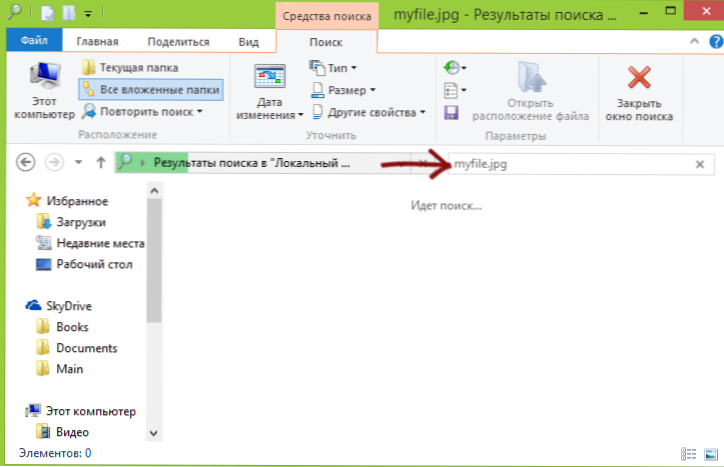
- 4272
- 749
- Ira Moore
Це трапляється майже з кожним користувачем, будь то досвідчений чи не дуже: ви видаляєте файл, і через деякий час виявляється, що це потрібно знову. Плюс до цього, файли можуть бути видалені помилково, випадково.
На Ремонті.Pro вже мав багато статей про те, як відновити файли, втрачені різними способами. Цього разу я планую описати загальні "стратегії поведінки" та основні дії, необхідні для повернення важливих даних. У той же час стаття призначена, перш за все, для користувачів для початківців. Хоча я не виключаю того факту, що більш досвідчені комп’ютери знайдуть щось цікаве для себе.
І це безумовно видаляється?
Часто трапляється, що людині, якій потрібно було відновити щось, насправді не видаляв файл, але випадково перемістив його або просто відправив його до кошика (і це не видалення). У цьому випадку, перш за все, загляньте в кошик, а також використовуйте пошук, щоб спробувати знайти віддалений файл.
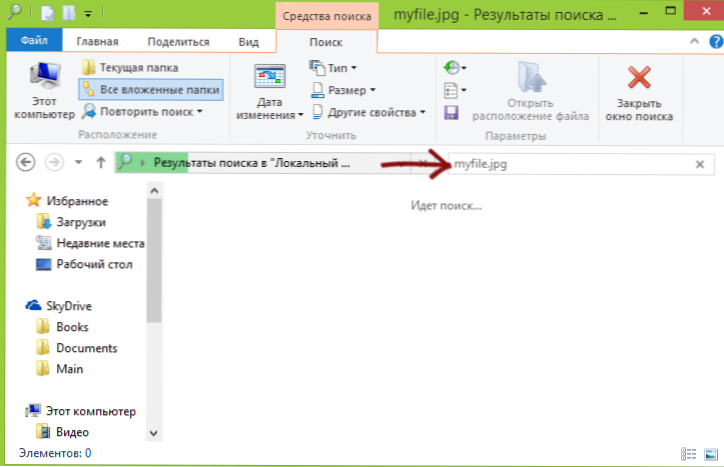
Шукайте віддалений файл
Більше того, якщо ви використовували будь -яку хмарну службу для синхронізації файлів - Dropbox, Google Drive або SkyDrive (я не знаю, чи Yandex Disc), перейдіть до свого хмарного зберігання через браузер і подивіться там кошик там. Усі ці хмарні служби мають окрему папку, де видалені файли тимчасово розміщуються, і навіть якщо вона не знаходиться в кошику на ПК, це цілком може бути в хмарі.
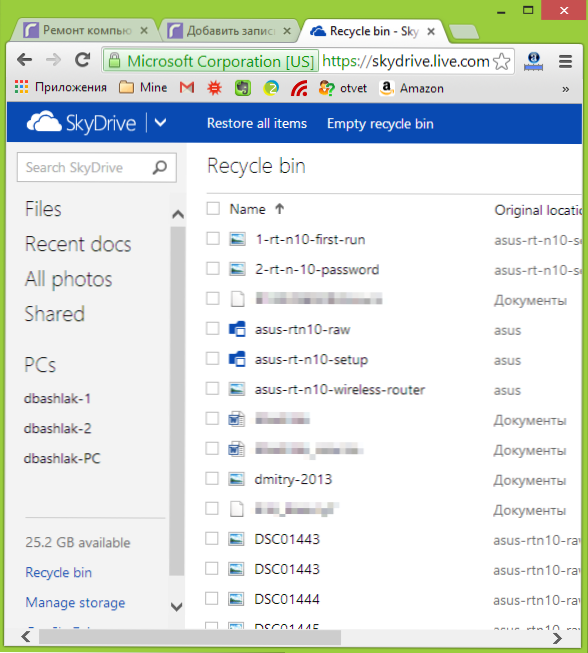
Перевірте наявність резервних копій у Windows 7 та Windows 8
Взагалі, в ідеалі вам слід регулярно робити резервні копії важливих даних, оскільки ймовірність того, що вони будуть загублені з різними подіями, зовсім не нульова. І не завжди буде можливість їх відновити. Windows вбудував -в резервному інструменті. Теоретично вони можуть бути корисними.
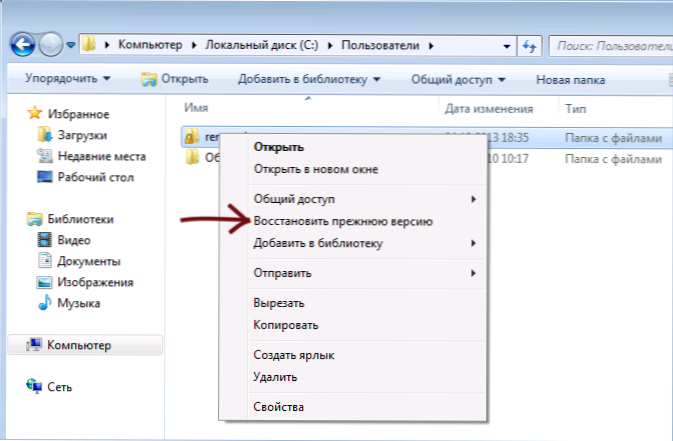
У Windows 7 резервна копія видаленого файлу може бути збережена, навіть якщо ви спеціально нічого не налаштували. Щоб дізнатися, чи є попередні стани певної папки, натисніть на неї (саме на папці) за допомогою правої кнопки миші та виберіть "Показати попередню версію". 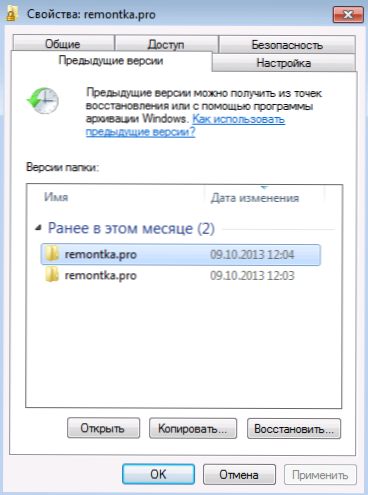
Після цього ви можете побачити резервні копії папки та натиснути "Відкрити", щоб побачити його вміст. Можливо, ви можете знайти там важливий видалений файл.
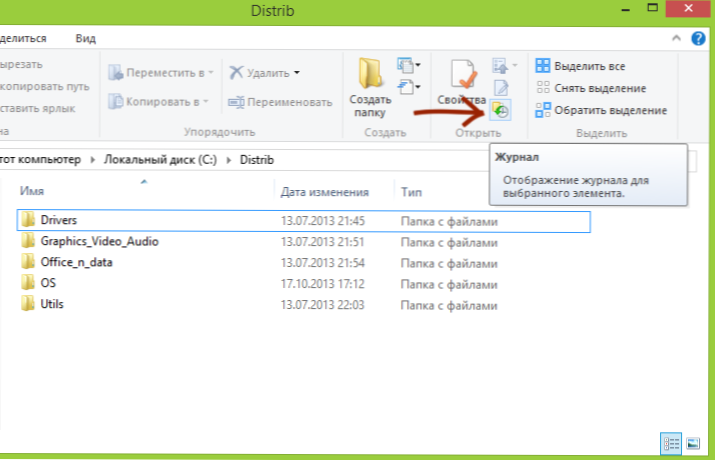
У Windows 8 та 8.1 Існує функція "Історія файлів", однак, якщо ви спеціально не ввімкнули її, вам не пощастило - за замовчуванням ця функція відключена. Якщо, зрештою, задіяна історія файлів, то просто перейдіть до папки, де знаходився файл, і натисніть кнопку "Журнал" на панелі.
Жорсткі диски HDD та SSD, файли флеш -накопичувача
Якщо все, що описано вище, вже було зроблено, і ви не змогли відновити видалений файл, вам доведеться використовувати спеціальні програми для відновлення файлів. Але тут ви повинні врахувати пару очок.

Відновлення даних з флеш -диска або жорсткого диска за умови, що дані не були записані "зверху" новими, а також фізичних пошкоджень на привід, з високою ймовірністю буде успішним. Справа в тому, що насправді, видаляючи файл з такого накопичувача, він просто позначається як "віддалений", але насправді продовжує залишатися на диску.
Якщо ви використовуєте SSD, тут все набагато сумніше - на сучасних суцільних дисках SSD та в сучасних операційних системах Windows 7, Windows 8 та Mac OS X, команда TRIM використовується під час видалення файлу, який буквально подає дані, що є Відповідно до цього файлу, щоб підвищити продуктивність SSD (у майбутньому запис у вакантних "місцях" відбудеться швидше, оскільки їх не доведеться заздалегідь витерти). Таким чином, якщо у вас є новий SSD, а не стара ОС, жодна програма відновлення даних не допоможе. Більше того, навіть у фірмах, що надають такі послуги, швидше за все, вони не зможуть допомогти вам (за винятком випадків, коли дані не видаляли, і сам привід не вдалося - є шанси).
Швидкий і простий спосіб відновлення видалених файлів
Використання програми для відновлення файлів - це одне з найшвидших і найпростіших, а також часто безкоштовних способів повернення втрачених даних. У статті ви можете знайти список такого програмного забезпечення найкращі програми відновлення даних.
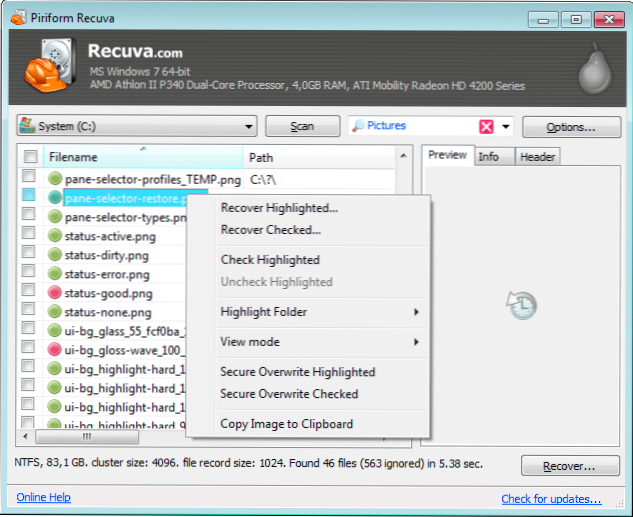
Один з важливих моментів, на які слід звернути увагу: ніколи не зберігайте відновлені файли на тому ж операторі, з якого вони відновлені. І ще один момент: якщо ваші файли дійсно дуже цінні, і вони були видалені з жорсткого диска комп'ютера, то найкраще негайно вимкнути ПК, вимкнути жорсткий диск і процедуру відновлення на іншому комп'ютері, щоб це Наприклад, жоден запис не проводиться в системах HDD, наприклад, при встановленні однієї програми для відновлення.
Професійне відновлення даних
Якщо ваші файли були важливими в неправильній мірі, коли фотографії з відпустки, але є необхідною інформацією для діяльності компанії чи чогось більш цінного, то має сенс не намагатися робити щось самостійно, можливо, це вийде пізніше дорого. Найкраще вимкнути комп’ютер і нічого не робити, зв’язавшись з компанією, яка професійно займається відновленням даних. Єдина складність полягає в тому, що досить важко знайти професіоналів у регіонах для відновлення даних, а численні компанії з комп'ютерної допомоги вдома та фахівці в більшості випадків не є фахівцями з одужання, а просто використовуйте ті самі, згадані вище програми, що є часто недостатньо, і в рідкісних випадках це може завдати шкоди. Тобто, якщо ви вирішили звернутися за допомогою, а ваші файли дійсно дуже важливі, шукайте компанію спеціально для відновлення даних, тих, хто спеціалізується на цьому, не ремонтують комп’ютери та не допомагають з дому.
- « Як видалити оновлення Windows 7 та Windows 8
- Як видалити другий Windows 7 з завантаження (підходить для Windows 8) »

